So beheben Sie Destiny 2-Server, die auf Windows-PCs nicht verfügbar sind
Veröffentlicht: 2023-04-14Wenn die Destiny 2-Server auf Ihrem Windows-PC nicht verfügbar sind und Ihr Spielerlebnis daher immer wieder beeinträchtigt wird, sollten Sie die in diesem Handbuch bereitgestellten Lösungen ausprobieren, um dieses Problem zu beseitigen.
Wenn Sie Multiplayer-Spiele online mögen, dann müssen Sie sicherlich von Destiny 2 gehört haben. Das erstaunliche Gameplay mit interaktiven Grafiken dieses preisgekrönten Spiels hat zu seiner Popularität geführt. Das Spiel ist ziemlich erstaunlich und ermöglicht es Ihnen, sich auch mit anderen Spielern zu messen. Darüber hinaus können Sie auch Ihre Freunde einladen, in Gruppen zu kämpfen. Auf einer Privatinsel der Dritten Welt können Sie sich zusammenschließen und Aliens und ihre Lords töten, um zu gewinnen.
Destiny 2 wird zweifellos von verschiedenen Spielern auf der ganzen Welt geliebt. Wenn jedoch während des Spiels ein Problem auftritt, kann sich diese Liebe sogar in Hass verwandeln. Ein solcher Fehler ist der „Destiny 2-Server auf dem PC nicht verfügbar“. Dies ist ein recht häufiger Fehler, der während des Spiels wiederholt auftritt. Wenn Sie nichts gegen den Fehler unternehmen, bleibt ein reibungsloses und realistisches Gameplay mit Ihren Freunden immer auf einen Gedanken beschränkt und wird niemals Wirklichkeit.
Um Ihnen zu helfen, das perfekte und unterbrechungsfreie Gameplay in Destiny 2 zu erhalten, haben wir diese einfache Anleitung zusammengestellt. Hier finden Sie alle vertrauenswürdigen Lösungen, die Ihnen helfen, den Fehler ein für alle Mal loszuwerden. Schauen wir uns also ohne weitere Umschweife gleich die Lösungen an.
Methoden zum Reparieren von Destiny 2-Servern nicht verfügbar
Wenn die Destiny 2-Server auf dem PC nicht verfügbar sind, gibt es bestimmte Lösungen, mit denen Sie versuchen können, den Fehler zu beheben. Wir haben unten einige der besten Lösungen dafür bereitgestellt. Sie sollten diese Lösungen wie beschrieben chronologisch ausprobieren, um den Fehler dauerhaft zu beseitigen. Hören Sie also auf, um den heißen Brei herumzureden, und kommen Sie direkt zu den Lösungen unten.
Lösung 1: Starten Sie den Router neu oder stellen Sie die Internetverbindung wieder her
Um Destiny 2 zu spielen, können Sie entweder ein Ethernet-Kabel oder eine WLAN-Verbindung für eine Internetverbindung nutzen. Wenn Sie mit dem Fehler konfrontiert werden, dass Destiny 2-Server auf dem PC nicht verfügbar sind, müssen Sie als Erstes den Router ausschalten und erneut starten. Ziehen Sie das Ethernet-Kabel ab oder trennen Sie das WLAN, schalten Sie dann den Router aus und warten Sie 5 Minuten, bevor Sie ihn neu starten und das Internet wieder anschließen/verbinden. Dadurch kann der Router die temporären Dateien löschen und neu starten.
Die Sequenz ist recht einfach zu befolgen, aber beruhigend. Dies kann den Fehler sehr leicht für Sie beheben. Wenn das Problem weiterhin besteht, müssen Sie die Hilfe der nächsten Lösung in Anspruch nehmen.
Lesen Sie auch: So reparieren Sie eine WLAN-Verbindung, aber kein Internet unter Windows
Lösung 2: Überprüfen Sie, ob der Server ausgefallen ist
Eine andere Sache, die Ihnen bei den Destiny 2-Servern helfen kann, sind nicht verfügbare Fehler, ist zu überprüfen, ob der Server ausgefallen ist. Die Entwickler des Spiels informieren die Spieler regelmäßig über den regulären Wartungszeitraum. Während dieses Zeitraums können Sie das Spiel möglicherweise nicht spielen, während das Team die Updates installiert. Sie können die offizielle Website von Bungie (dem Entwickler des Spiels) besuchen. Hier sehen Sie die Zeit, in der das Spiel neue Updates erhält oder die regelmäßige Wartung gewährleistet ist.

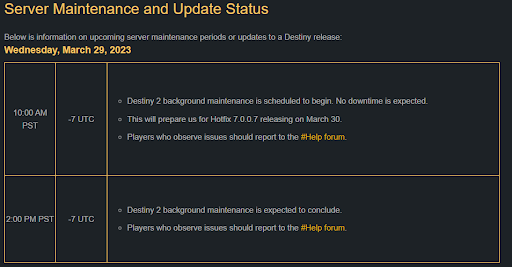
Versuchen Sie, das Spiel nach Ablauf des Zeitraums zu spielen. Wenn dieser Fehler erneut auftritt, folgen Sie der nächsten Lösung.
Lösung 3: Aktualisieren Sie den Netzwerktreiber
Eine der besten Lösungen, um den Fehler „Destiny 2-Server nicht verfügbar“ auf dem PC zu beheben, ist die Aktualisierung des Netzwerktreibers. Da Server mit den Internetservern verbunden sind und auf das Internet über einen Netzwerkadapter zugegriffen wird, kann die Aktualisierung des Treibers Ihnen helfen, das Spiel auszuführen. Der Treiber ist der Satz von Dateien, der definiert, wie ein Gerät unter dem Windows-Betriebssystem ausgeführt wird. Daher können veraltete Treiber netzwerkbezogene Probleme verursachen.
Es gibt mehrere Methoden zum Herunterladen und Aktualisieren eines Treibers. Die meisten dieser Methoden sind jedoch manuell und können sogar fehlschlagen. Daher empfehlen wir Ihnen, zur Vereinfachung die Hilfe des Bit Driver Updater-Dienstprogramms in Anspruch zu nehmen. Dies ist eine automatische Lösung, mit der Sie Folgendes tun können:
- Aktualisieren Sie Treiber mit einem einzigen Klick
- Planen Sie Treiberaktualisierungen
- Treiber sichern/wiederherstellen
- Ignorieren Sie unnötige Treiberaktualisierungen.
- Erhalten Sie jederzeit WHQL-zertifizierte Updates
Das ist nicht alles. Das Tool hat unzählige Qualitäten und Funktionen, die Sie verwenden können. Aber jetzt schauen wir uns das gesamte Verfahren an, um den Fehler „Destiny 2-Server nicht verfügbar“ zu beheben. Führen Sie die folgenden Schritte aus, um zu erfahren, wie Sie den Bit Driver Updater verwenden, den Netzwerkadaptertreiber aktualisieren und den Fehler beheben:
- Laden Sie mit Hilfe der unten bereitgestellten Schaltflächedas Bit Driver Updater-Setup herunter .Installieren Sie das Tool auf Ihrem Gerät.
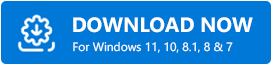
- Sobald die Software installiert ist,führen Sie sie aus und lassen Sie das Tool das System scannen.Klicken Sie auf die SchaltflächeTreiber scannen , wenn der Scanvorgang nicht automatisch gestartet wird.
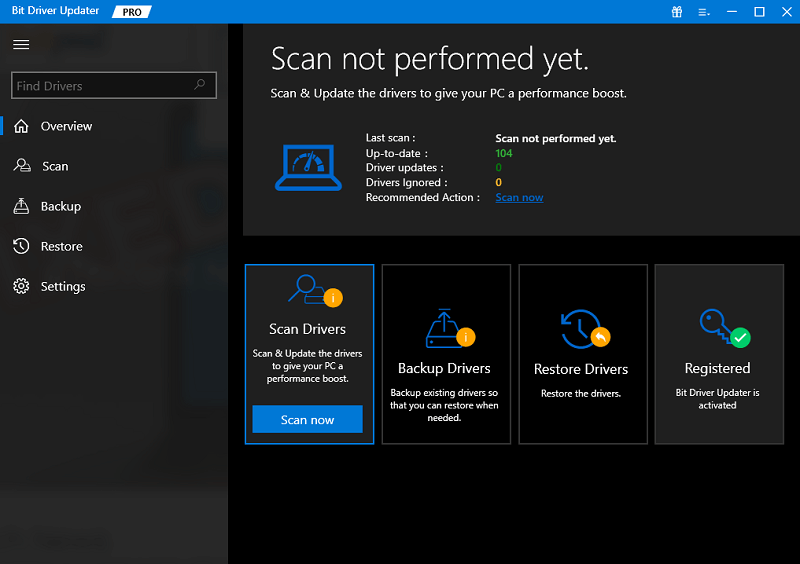
- Wenn die Liste der Treiberaktualisierungen angezeigt wird, klicken Sie entweder auf die SchaltflächeAlle aktualisieren oder die Schaltfläche Jetzt aktualisieren, um die Aktualisierungen zu erhalten.
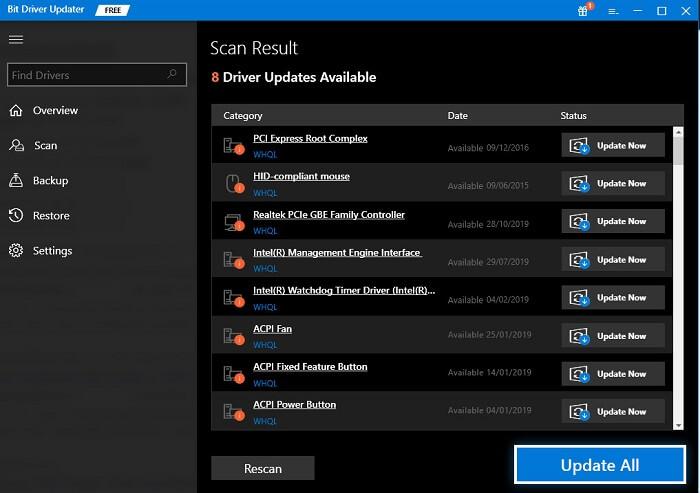
- Starten Sie das System neu , wenn alle erforderlichen Updates installiert sind.
Wenn diese Methode das Problem nicht löst, befolgen Sie die nächste Methode.
Lesen Sie auch: So beheben Sie den Fehler „Valheim Dedicated Server Disconnected“.
Lösung 4: Ändern Sie die Netzwerkkonnektivität
Die letzte Methode, wenn keine der oben genannten Methoden den Destiny 2-Server sind auf dem PC-Fehler nicht verfügbar beheben, besteht darin, die Internetverbindung zu ändern. Wenn möglich, wechseln Sie vom WLAN zu einer Ethernet-Verbindung. Die Ethernet-Konnektivität ist stärker und stabiler und bietet daher ein erstaunliches Gameplay.
Destiny 2-Server sind nicht verfügbar: Behoben
Dies waren also die Methoden, mit denen Sie ohne Internetprobleme ein erstaunliches Gameplay auf Destiny 2 erzielen können. Alle oben genannten Lösungen sind zuverlässig und beeinträchtigen Ihr System oder seine Daten in keiner Weise. Wenn Sie Fragen zum Leitfaden oder seinen Methoden haben, verwenden Sie den Kommentarbereich unten.
Erklären Sie Ihre Fragen im Detail und wir werden uns mit zuverlässigen Lösungen für Ihre Bequemlichkeit bei Ihnen melden. Wenn dir außerdem dieser Artikel darüber gefallen hat, wie man Destiny 2-Server behebt, sind nicht verfügbar, dann folge uns auf Facebook, Twitter, Instagram, Pinterest und Tumblr. Vergessen Sie nicht, den Newsletter von unserem Blog für weitere interessante Updates und Artikel zu abonnieren.
